Com uma conta na Timely conta e Timely Complemento de emissão de bilhetes, você pode alterar facilmente quem paga o Timely taxas de transação de bilhetes. Você pode optar por repassar a taxa aos seus clientes ou absorver as taxas no preço do ingresso e pagá-las você mesmo. Isso se aplica apenas a eventos pagos, já que os organizadores geralmente não cobram de seus clientes por eventos gratuitos. Aprenda todas as etapas aqui.
1. Como configurar Timely Complemento de emissão de bilhetes?
Se você quiser ser capaz de vender o bilhete de seu Timely aplicativo de gerenciamento de eventos, você pode se inscrever para Timely Plano de emissão de bilhetes como um complemento. Esse recurso permite que você controle e organize suas vendas de ingressos, além de fornecer aos clientes a liberdade de fazer compras, registrar-se ou confirmar presença diretamente na página do evento. Saiba mais sobre esse recurso em Como adicionar o complemento Ticket ao seu Timely Conta.
Atualmente, não há taxa fixa para este complemento. Timely cobrará apenas uma taxa de ingresso para cada transação e ingresso vendido. Contacte-nos para saber mais.
2. Como Repassar as Taxas de Transação aos Participantes?
Por padrão, o Timely a taxa de transação é repassada aos seus clientes. Esta opção permite que você organize suas finanças e custos do evento de forma eficiente, pois o participante do evento paga a taxa além do preço do ingresso, e você recebe o valor integral de cada ingresso.
Quando ativado, os participantes do seu evento verão o preço total do ingresso com a taxa de transação já incluída no preço final.
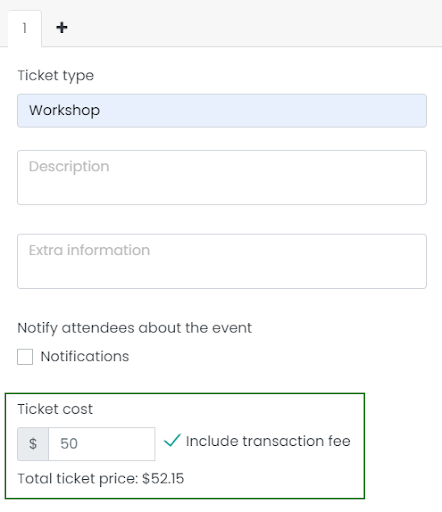
3. Como Absorver Taxas de Transação?
Para eventos com ingressos pagos, você tem a opção de absorver o Timely taxas de emissão de bilhetes. Isso significa que seus clientes pagarão apenas o preço do ingresso, e você deve Timely as taxas de transação. Mais tarde, Timely enviará a você uma fatura referente às taxas de serviço com base na quantidade total de ingressos vendidos.
Você pode ativar esse recurso com apenas algumas etapas:
- Entrar na sua Timely conta.
- Selecione o evento para o qual deseja repassar a taxa ou crie um novo evento em seu painel.
- Na seção Cost and Tickets, selecione Timely Ingressos e RSVPs.
- Ao adicionar o custo do ingresso, desmarque a caixa de seleção que diz Incluir taxa de transação.
- Clique em Publicar para salvar suas configurações.
Se você não vir a opção da caixa de seleção, significa que o Timely O complemento RSVP/emissão de ingressos não está incluído em seu plano de assinatura ou uma taxa fixa ou de transação separada foi negociada no momento da assinatura.
4. Cálculos de exemplo para taxas adicionais de passagens
Timely as taxas de transação variam dependendo do seu contrato de emissão de passagens com Timely. De qualquer forma, vamos usar as seguintes taxas de transação como exemplo:
$ 0.90 (por ingresso) + 2.5% do custo do ingresso.
Ticket
Custo do ingresso: R$ 10
Taxa de transação: $ 1.15
Por padrão, seu cliente pagará US$ 11.15 por ingresso. Você receberá $ 10 e Timely receberá $ 1.15.
Se você decidir absorver as taxas, os participantes do evento pagarão $ 10 por ingresso e você pagará Timely a taxa de $ 1.15.
Em todos os casos será cobrada a cobrança de US$ 1.15 por ingresso vendido. A configuração altera apenas quem será o responsável pelo pagamento, você ou seus clientes.
5. Verificação das taxas de passagem no relatório de fatura
Você pode verificar se as taxas de seus ingressos estão sendo devidamente absorvidas ou repassadas Faturas na sua Tickets cardápio. Lá, você poderá acessar e baixar o arquivo CSV com as informações da taxa do bilhete para cada fatura.
Em seguida, localize e selecione a fatura. Para fazer o download do CSV, vá até a caixa de combinação logo acima da lista de faturas e clique nela para encontrar a opção Exportar para CSV.
Clique na opção e o download começará imediatamente.
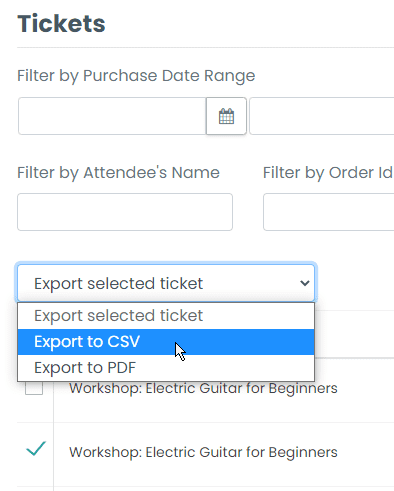
Ao abrir o CSV, você pode encontrar as informações sobre a taxa do ingresso. Por exemplo, na imagem abaixo, a taxa foi repassada e a coluna contém a palavra Sim indicando que a taxa foi repassada ao participante. Ele também contém o valor da taxa e a moeda da transação.

Para obter mais orientações do usuário, acesse nosso Central de Ajuda. Se você tiver alguma dúvida ou precisar de assistência adicional, não hesite em entre em contato conosco. Como alternativa, você pode abrir um ticket de suporte no seu Timely painel da conta.